Googleアナリティクス(analytics)への追加は、SEO対策をするなら必須です。
アクセス解析をする事で、滞在時間・訪問回数・訪問頻度・検索キーワードなど様々な情報を手に入れる事が出来ますので、今後力を入れるべきコンテンツや低品質コンテンツを探しだすなどにとても役立ちます。
新規でサイトを作成したら追加して導入しましょう。
Googleアナリティクスに新規サイトを追加する方法
Googleアナリティクスにログインして「管理」をクリックします。
Googleアナリティクス
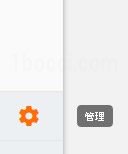
アカウントをクリックし、「新しいアカウントを作成」をクリックします。
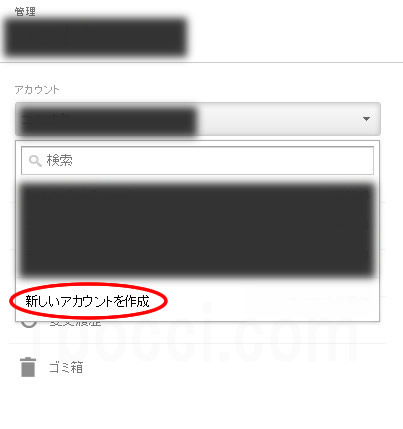
「トラッキングの対象」は、ウェブサイトを登録するのでそのままで大丈夫です。
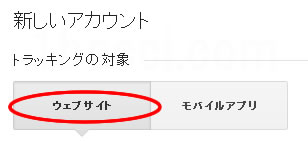
他、「アカウントの設定」「ウェブサイトの名前」「ウェブサイトのURL」「業種」「レポートのタイムゾーン」「データ共有設定」を入力・選択し、「トラッキングIDを取得」ボタンをクリックします。
- 「アカウントの設定」:企業・会社名やグループ名など入力します。アカウント名は後からでも変更可能です。
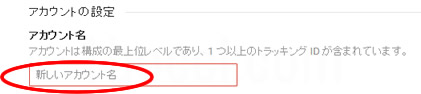
- 「ウェブサイトの名前」:Googleアナリティクスを導入するサイト名の記入です。
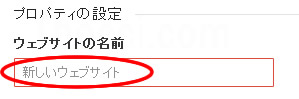
- 「ウェブサイトのURL」:Googleアナリティクスを導入するサイトのURLの記入です。httpsのサイトの場合はそちらに変更します。
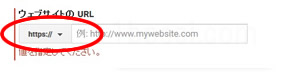
- 「業種」:サイトに一番近いものを選択します。
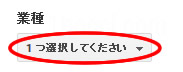
- 「レポートのタイムゾーン」:日本を選択します。
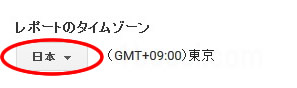
- 「データ共有設定」:Googleアナリティクスのデータを共有するかを選択します。基本的にはオンのままで問題ありません。会社・企業の場合で、承認等が必要となるならオフでいいかと思います。
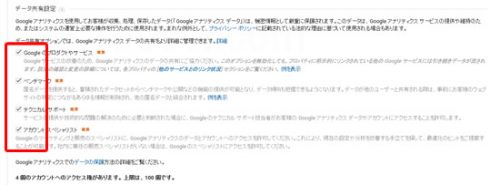
最後に「トラッキングIDを取得」をクリックします。
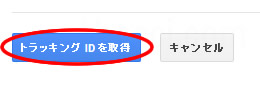
「Googleアナリティクス利用規約」が表示されますので「同意する」をクリック。
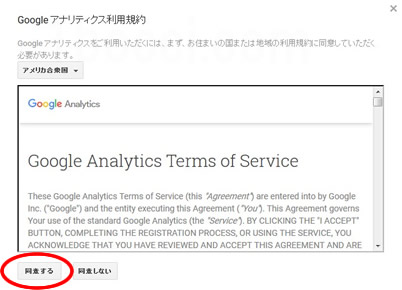
これでアナリティクスへサイトの追加が完了しました。
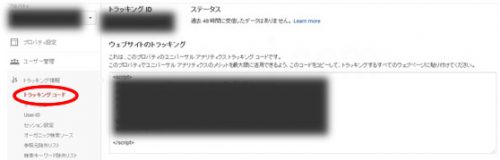
htmlのhead内にコードを直接貼り付ける
Googleアナリティクスのトラッキングコードが生成されますので、これをサイトに貼り付ければホームページのアクセス解析がスタートとなります。
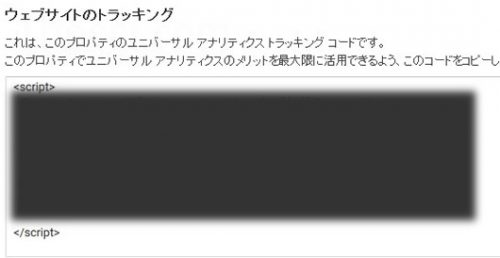
<script>〜</script>までをコピーし、サイトのhtmlファイル</head>タグの直前に貼り付けても導入OK!
WordPress(ワードプレス)なら、header.php内の</head>タグの直前に貼り付ければ反映されるはずです。
phpファイルを作成して読み込む

PHPの場合でしたら、「analyticstracking.php」を作成し、トラッキングコードを貼り付けます。
そして<body>タグの直後に「analyticstracking.php」ファイルを読み込むコードを記入し、Googleアナリティクスによる解析をする事も出来ます。
<body>
<?php include_once("analyticstracking.php") ?>
index.php とanalyticstracking.phpは同じ階層して下さい。
また、全てのPHPテンプレートページに「analyticstracking.php」ファイルを読み込むコードを挿入する必要があります。
WordPressのプラグインを利用して導入する
WordPressにはGoogleアナリティクスを管理するプラグインも色々あるので、そちらを利用してみてもいいと思います。
有名なプラグイン「All In One SEO Pack」には、Google設定にGoogleアナリティクスのIDを入力できる箇所があります。
これでホームページの細かなアクセス解析が出来ますので、コンテンツなどの改善に役立てることが出来ます。少しずつでもSEO対策で検索順位が上がれば、アクセス数もアップ♪


